你是不是也遇過這些「iPhone Windows 傳輸」的困擾?
- 想用「iPhone 傳檔案到電腦」卻卡在 iTunes 複雜設定?
- 需要快速「iPhone 連 電腦」傳輸工作文件但找不到好方法?
- 每次都要找傳輸線才能「iPhone 接 電腦 資料 夾」超麻煩?
別擔心!這篇 2025 最新教學將解決所有「iPhone Windows 傳輸」問題,包含:
- 免 iTunes 極速傳檔
- USB 直連技巧
- 最新無線傳輸方案
- 雲端同步備份
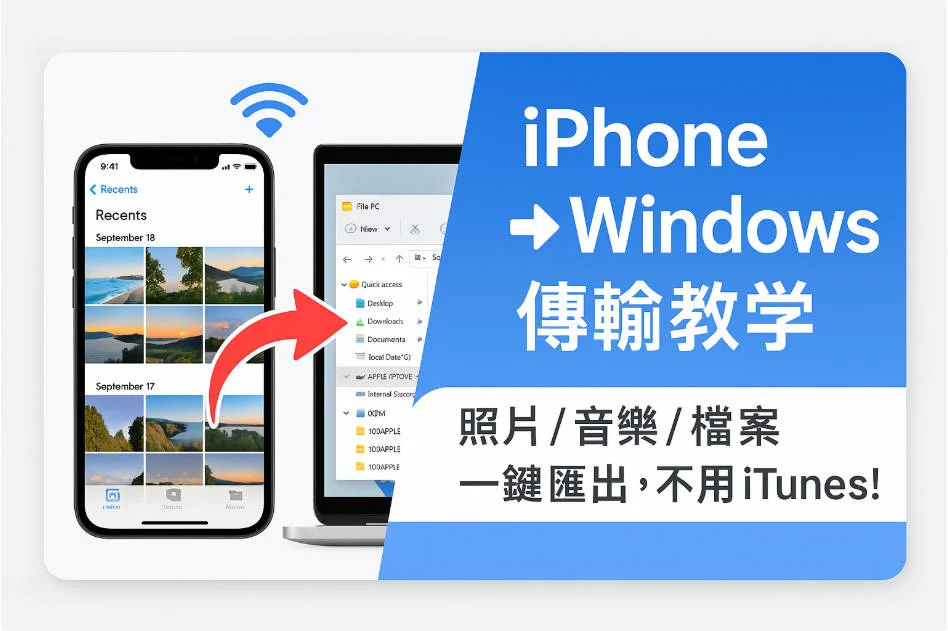
📋 目錄(快速導覽)
方法 1:Tenorshare iCareFone(最快、最穩定)
👍 推薦指數:⭐⭐⭐⭐⭐
如果你厭倦了:
- iTunes 龜速「iPhone 傳 檔案 到 電腦」
- USB 線經常連接失敗
- 找不到「iPhone 接 電腦 資料 夾」的位置
iCareFone 就是你的救星! 2025 年最新功能:
- 直接存取「iPhone 電腦」所有檔案(照片/影片/音樂/訊息)
- 傳輸速度比 iTunes 快 5倍(1GB 檔案只要 2 分鐘)
- HEIC 自動轉 JPG(Windows 完美相容)
- 無線傳輸模式(免插線「iPhone 連 電腦」)
🔧 超簡單「iPhone pc 傳檔」步驟:
- 下載並安裝 iCareFone(適用 Windows 10/11)
- 用 USB 連接 iPhone(選擇「信任此電腦」)
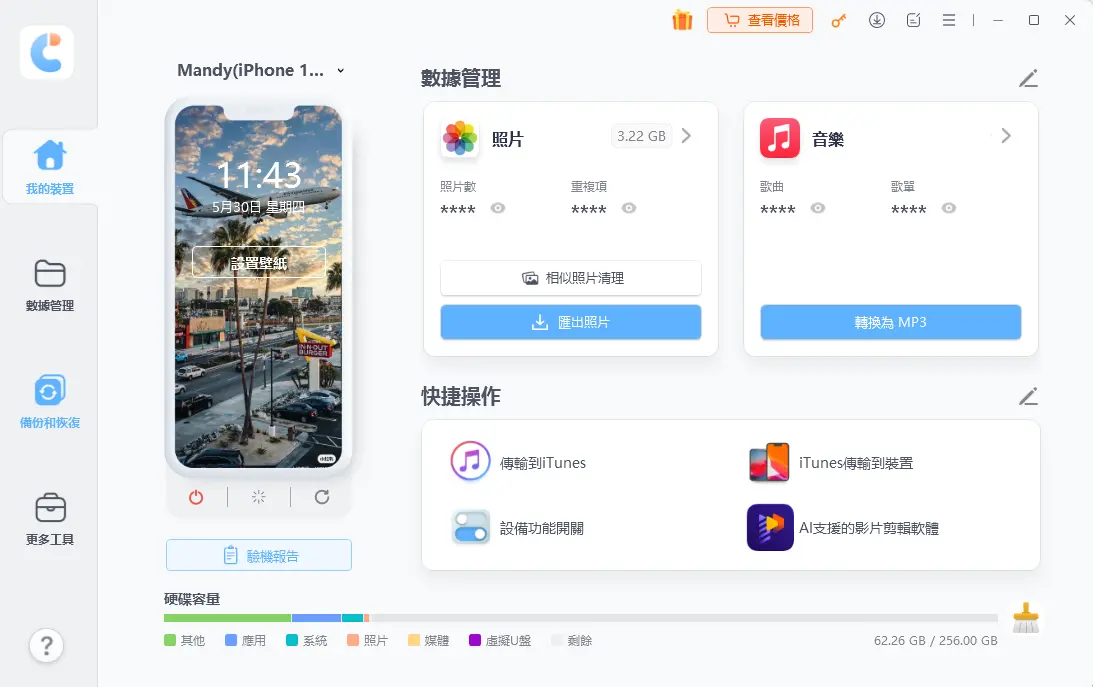
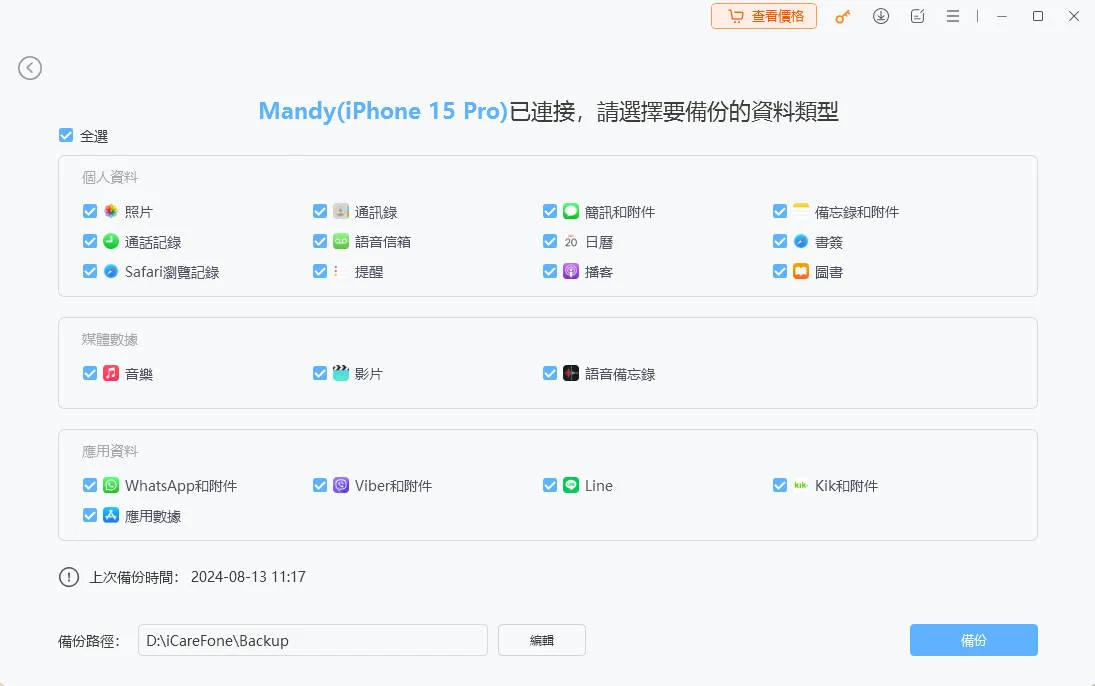
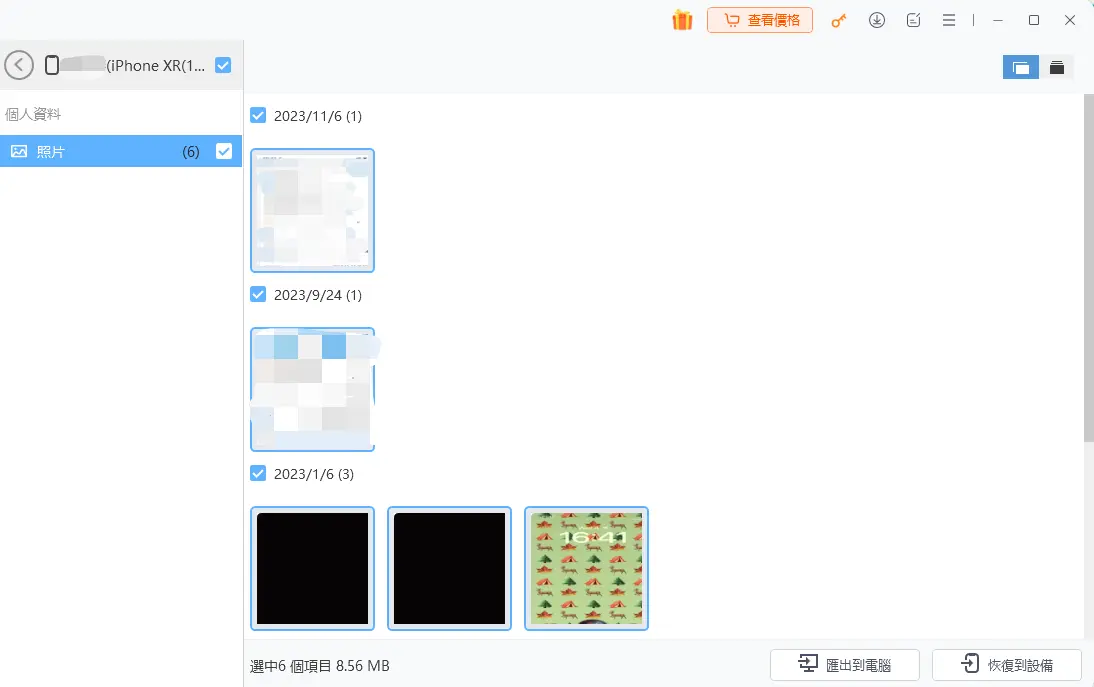
開啟「WiFi 同步」功能,以後不用插線就能「iPhone 連接 Windows 電腦」傳檔!
使用 Tenorshare iCareFone 輕鬆實現 iPhone Windows 傳輸,免 iTunes 極速傳檔!
🔌 方法 2:USB 直連(基礎但有限制)
👍 推薦指數:⭐⭐⭐
適合: 臨時需要「iPhone 傳照片到電腦」的用戶
- 不支援音樂、文檔、App 資料
- 副廠線可能無法識別「iPhone 連接 Windows 電腦」
🔧 正確「iPhone 接 電腦 資料 夾」步驟:
- 用 USB 連接 iPhone 和電腦
- 在 iPhone 點擊「信任此電腦」
- 打開「檔案總管」→「本機」→「iPhone」
- 進入「DCIM」資料夾,複製照片/影片
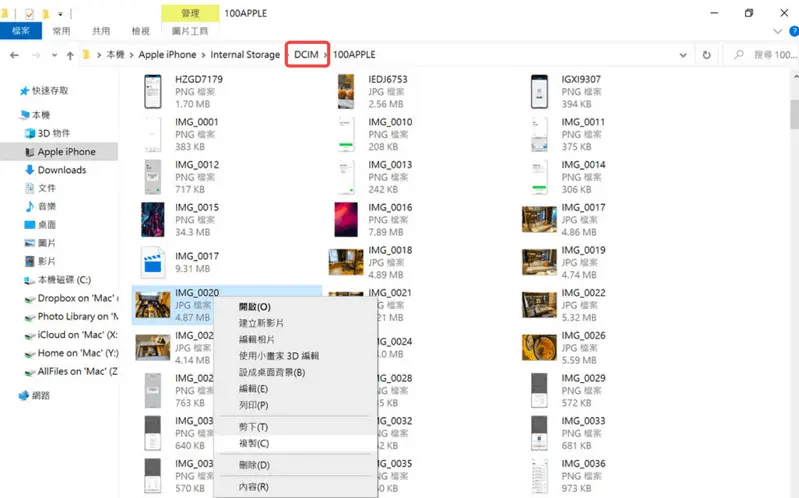
- 使用 USB 3.0 以上傳輸線(速度更快)
- 確保電腦已安裝 最新 iTunes 驅動
📡 方法 3:WiFi 無線傳輸(免線材)
👍 推薦指數:⭐⭐⭐
適合 Windows 10/11 用戶,透過 區域網路無線傳檔,但設定較複雜。
🔧 操作步驟
- 在電腦建立共享資料夾
- 記錄電腦 IP 位址(如 192.168.1.100)
- 在 iPhone「檔案」App 輸入 smb://IP位址
- 選擇檔案 →「分享」→「儲存到檔案」
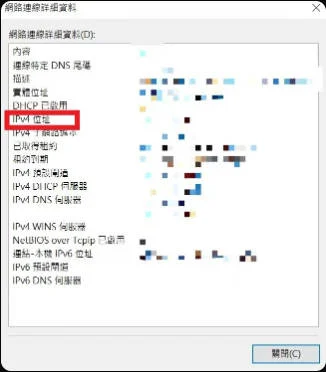
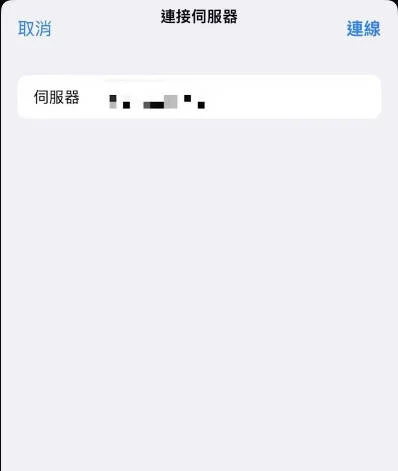
注意:
- 需在同一個 WiFi 環境
- 傳輸速度取決於網路品質
🍏 方法 4:微軟 Phone Link(最新 AirDrop 替代方案)
👍 推薦指數:⭐⭐⭐⭐
微軟最新推出的 Phone Link 功能,讓 Windows 電腦也能像 AirDrop 一樣無線傳檔!
適用條件
- iPhone 需 iOS 16 以上
- Windows 需 預覽體驗計畫版本
🔧 操作步驟
- 在 iPhone 安裝「連結至 Windows」App
- 在 Windows 更新 Phone Link 至最新版
- 選擇檔案 →「分享」→「Link to Windows」
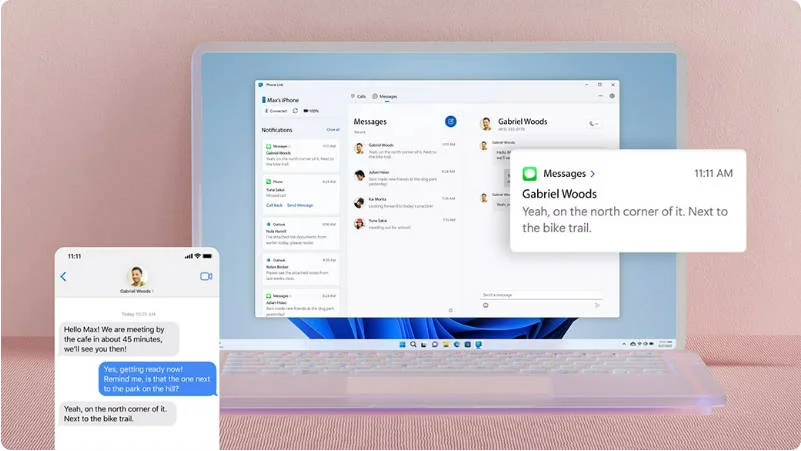
優點:
- 免 USB、免雲端,直接無線傳輸
- 類似 AirDrop 的體驗
☁️ 方法 5:雲端服務(Dropbox、Google Drive)
👍 推薦指數:⭐⭐
適合:少量檔案跨平台同步,但速度較慢且需網路。
🔧 操作步驟
- 在 iPhone 上傳檔案到 Dropbox/Google Drive
- 在電腦登入相同帳號下載
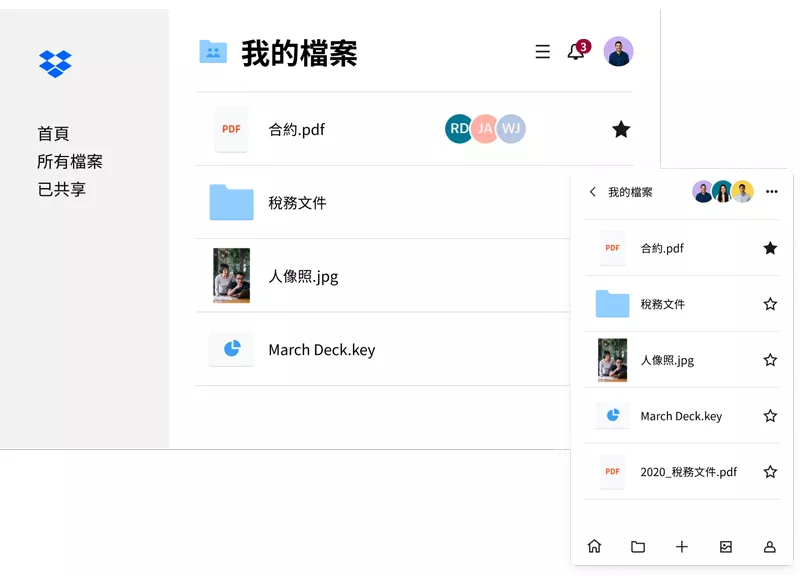
缺點:
- 免費版空間有限(Dropbox 僅 2GB)
- 大檔案上傳耗時
⭐ 方法 6:Snapdrop(免安裝網頁傳檔)
👍 推薦指數:⭐⭐
Snapdrop 是一款免安裝的網頁傳檔工具,適合臨時快速傳檔。
操作步驟
- 在 iPhone 和電腦開啟 Snapdrop 網頁
- 確保設備在同一 WiFi 網路
- 選擇檔案並傳輸
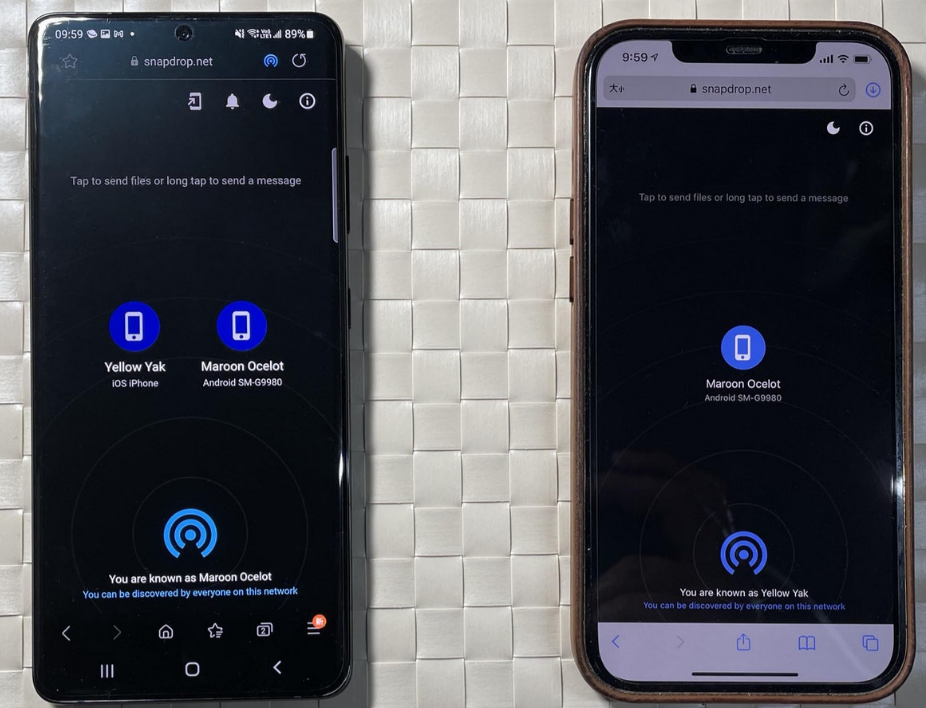
優點:免安裝、操作簡單,適合臨時傳檔。
🔎 方法 7:TeamViewer(遠端存取傳檔)
👍 推薦指數:⭐⭐⭐
TeamViewer 適合遠端存取電腦檔案,支援跨設備傳檔。
操作步驟
- 在 iPhone 和電腦安裝 TeamViewer
- 使用 TeamViewer ID 連線
- 透過遠端控制傳輸檔案
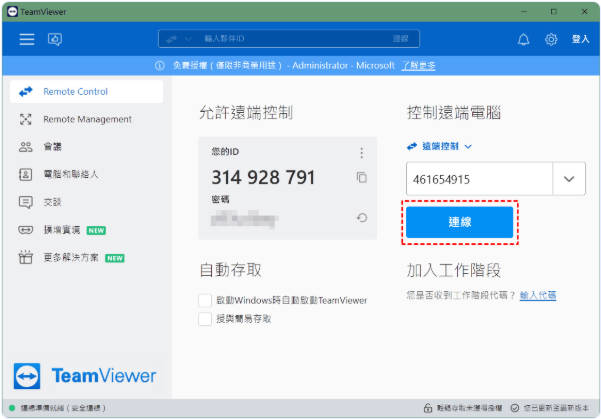
優點:支援遠端操作,適合不在同一地點的傳檔需求。
📊 iPhone Windows 傳輸方法對比表(2025最新)
| 方法 | 適用場景 | 成功率 | 傳輸速度 | 推薦指數 |
|---|---|---|---|---|
| Tenorshare iCareFone | 大量檔案、多格式支援 | 99% | ⚡ 極快 | ⭐⭐⭐⭐⭐ |
| USB 直連 | 照片、影片傳輸 | 80% | ⏳ 中等 | ⭐⭐⭐ |
| WiFi 無線傳輸 | Windows 10/11 無線傳檔 | 85% | ⏳ 中等 | ⭐⭐⭐ |
| 微軟 Phone Link | 類似 AirDrop 的無線傳輸 | 90% | ⚡ 快 | ⭐⭐⭐⭐ |
| 雲端服務 | 跨平台同步 | 75% | ⏳ 慢 | ⭐⭐ |
| Snapdrop | 免安裝臨時傳檔 | 70% | ⏳ 中等 | ⭐⭐ |
| TeamViewer | 遠端存取電腦檔案 | 95% | ⏳ 中等 | ⭐⭐⭐ |
如果你追求「極速、穩定、100% 成功率」,Tenorshare iCareFone 是最佳選擇!
常見問題(QA)
Q1:iPhone連接電腦沒反應怎麼辦?
A:請先檢查傳輸線是否正常、電腦是否已安裝最新版 iTunes,並在 iPhone 解鎖後點選「信任此電腦」,即可排除大部分問題。
Q2:如何將 iPhone 传照片到电脑 Win11?
A:可用 USB 傳輸線連接 iPhone,開啟「照片」App > 匯入;也可透過 iCloud 或 Tenorshare iCareFone 無需 iTunes 傳輸。
Q3:iPhone 连接电脑 iTunes 没反应怎麼辦?
A:建議更新 iTunes 與 Windows 系統,重新插拔傳輸線,並確認 iPhone 顯示「信任此電腦」已點選。仍不行可考慮使用第三方工具如 iCareFone。
Q4:Windows 也能跟 iPhone 无线互相传档嗎?
A:可以,透過 iCloud 雲端硬碟、Snapdrop 或 iCareFone 的 Wi-Fi 傳輸功能,皆可實現無線檔案互傳。
Q5:iPhone如何過資料去電腦?
A:可使用 iTunes 備份、iCloud 同步,或透過 Tenorshare iCareFone 一鍵傳輸照片、影片、音樂等資料到 Windows 或 Mac 電腦。
結論:哪種方法最適合你?
| 需求 | 最佳方案 |
|---|---|
| 極速、穩定、大量檔案 | Tenorshare iCareFone |
| 簡單傳照片/影片 | USB 直連 |
| 無線免線材 | 微軟 Phone Link / WiFi 傳輸 |
| 臨時快速傳檔 | Snapdrop |
如果你想要「一勞永逸」的解決方案,iCareFone 絕對是首選!它不僅 速度快、支援全格式,還能 管理 iPhone 儲存空間,是 2025 年最強的 iPhone Windows 傳輸工具!


Tenorshare iCareFone - 最佳 iOS 備份工具和資料管理器
- 免費備份 iPhone/iPad 上所需的一切
- 不限量傳輸照片、影片、音樂、聯絡人和 LINE 對話
- 選擇性復原資料換機,無需重置當前資料
- 一鍵將iPhone照片傳到電腦PC/Mac
- 支援最新的 iOS 26 和 iPhone 16














